Il file temporaneo di Excel è la copia del tuo foglio di lavoro. Come utilizzare il backup quando il file Excel diventa problematico? Trova le domande frequenti rapide e il recupero di file temporanei di Excel nella seguente descrizione.

Excel è il miglior aiuto per gestire i tuoi dati in Office. Tuttavia, l'improvviso arresto anomalo di Excel disturberà il tuo lavoro e potrebbe causare la perdita di dati nel foglio di lavoro. Non preoccuparti! File temporaneo di Excel giocherà un ruolo importante quando hai un problema del genere.
In questa pagina, spiegheremo cos'è un file temporaneo di Excel e come utilizzarlo per salvare il foglio di lavoro in crash.
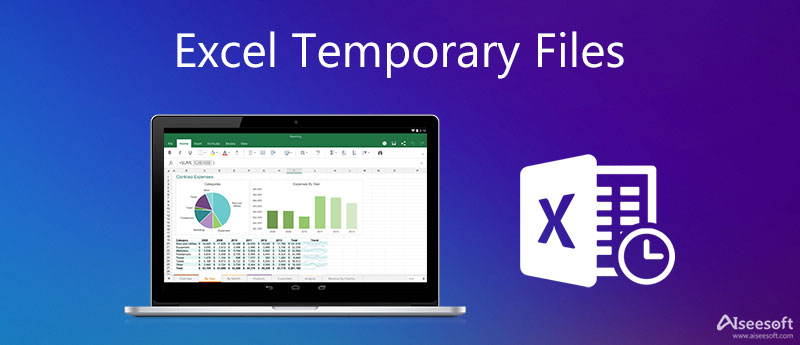
Quando si salva un file esistente in Excel, Excel crea un file temporaneo nella cartella di destinazione specificata nella finestra di dialogo Salva con nome. Normalmente, il file temporaneo contiene l'intero contenuto della cartella di lavoro.
Se Excel salva correttamente il file temporaneo, il file temporaneo viene rinominato con il nome file specificato nella finestra di dialogo Salva con nome.
In condizioni normali, quando esci dall'app Excel, questi file temporanei di Excel vengono chiusi ed eliminati da Windows. Tuttavia, i file non vengono chiusi o eliminati se si esce da Excel riavviando il computer, disattivandolo durante una sessione di Windows attiva.
Tuttavia, se si esce da Excel in modo irregolare (riavvio del computer, spegnimento durante una sessione di Windows attiva, ecc.), I file non vengono chiusi o eliminati.
Normalmente il percorso della cartella Temp sarà
C: \ Users \ \ AppData \ Local \ Temp
Inoltre, è possibile individuare la cartella temporanea attenendosi alla seguente procedura:
Premi Windows + R> Inserisci "% Temp%" nel prompt dei comandi.

Questo display mostrerà il percorso completo della cartella temporanea effettiva, dove è possibile trova Word non salvate, Excel, PowerPoint, ecc.
È possibile seguire il percorso sopra per trovare la posizione della cartella temporanea.
In realtà, il file temporaneo di Excel scomparirà dopo aver salvato un file Excel. Se hai incontrato una situazione del genere, devi controllare in modalità provvisoria di Excel.
Excel crea sempre un file temporaneo durante il salvataggio di un file. Questo file dovrebbe anche essere distrutto da Excel al termine. Ciò consente a Excel di lavorare sul suo file senza distruggere un file originale.
E sicuramente puoi eliminare i file temporanei indesiderati.
Devi navigare nella posizione ed eliminarli come preferisci. Assicurati che Windows non sia in esecuzione nel momento in cui questi file vengono eliminati.
Il file temporaneo di Excel ti darà la possibilità di recuperare il file Excel prima di salvarlo per alcuni incidenti. Non puoi aprire direttamente i file temporanei perché funziona solo quando apri il tuo file Excel, che è chiuso in modo irregolare.
Excel AutoSave è uno strumento che salva automaticamente un nuovo documento, noto come file temporaneo, che hai appena creato, ma non ancora salvato.
Se il tuo file Excel è chiuso per motivi sconosciuti, devi solo riaprire il programma Excel. Quindi, nella barra laterale sinistra, vedrai l'opzione "File disponibili", dove puoi aprire la versione di Excel con salvataggio automatico. Se la barra laterale sinistra non viene visualizzata, puoi trovare e aprire il file temporaneo nella cartella Temp. Ma dovresti sapere che il file temporaneo potrebbe non contenere tutto il contenuto del tuo lavoro poiché il documento potrebbe non essere salvato automaticamente appena prima di uscire da Excel.
Se i file temporanei di Excel vengono persi o eliminati, è possibile recuperare il file Excel? Certo che si.
In questa parte, è necessario il software di terze parti per aiutarti, Data Recovery. Ti aiuterà a ritrovare i file temporanei cancellati o persi e i file Excel.

Scarica
Sicuro al 100%. Nessuna pubblicità.
Sicuro al 100%. Nessuna pubblicità.
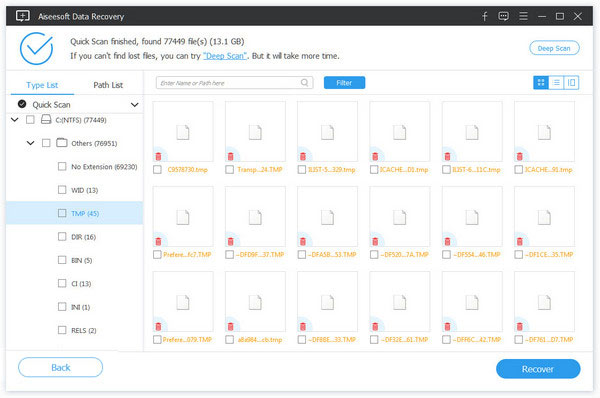
Per essere chiari: Non esiste una garanzia del 100% per alcun software di recupero dati, in particolare per i file Excel temporanei. La percentuale di successo del recupero dei dati è strettamente correlata alle operazioni successive. Tuttavia, Aiseesoft Data Recovery sarà un ottimo sforzo di base che dovresti provare.
I file temporanei non possono funzionare quando vuoi recuperare il file Excel che viene salvato?
Conclusione
Questa pagina raccoglie alcune informazioni su File temporanei di Excel. Puoi trovare la posizione e navigare facilmente. Inoltre, se hai perso i file temporanei o i file Excel, potresti anche imparare i metodi per recuperarli facilmente.
Se ritieni che questo post sia utile, non esitare a condividerlo. In caso contrario, lascia i tuoi commenti qui sotto per migliorare questa pagina.
File Recovery
Ripristina file Excel Excel non risponde File Excel danneggiato File temporanei di Excel Criptare file Excel Ripristina file Excel salvato sopra Ripristina un documento di Word non salvato Ripristina la versione precedente di Word Ripristina file PowerPoint Ripristino di file di testo Ripara PDF Recupera file Photoshop Cerber Decryptor Argomento di recupero dati
Aiseesoft Data Recovery è il miglior software di recupero dati per recuperare foto, documenti, e-mail, audio, video, ecc. Cancellati / persi dal tuo PC / Mac.
Sicuro al 100%. Nessuna pubblicità.
Sicuro al 100%. Nessuna pubblicità.